我们可以将之前的文章中介绍的技术运用到其他类型的形状中。下面再举一个例子,如下图1所示。
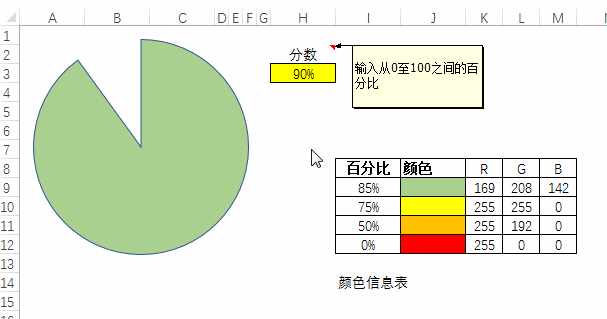
图1
对单元格H3设置数据有效性如下图2所示。
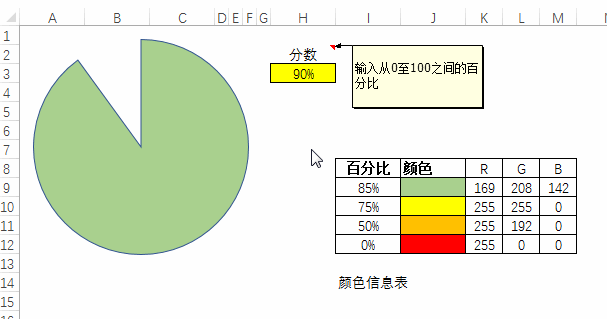
图2
在形状所在的工作表模块中,输入代码:
Private Sub Worksheet_Change(ByVal Target As Range) On Error GoTo errHandler Dim sh As Shape Dim myColor As Long Dim lAdj As Long Set sh = Shapes(“Partial Circle 1”) If Target.Address = “$H$3″ Then Application.EnableEvents = False sh.Adjustments.Item(1) = 0 Select Case Target.Value Case 0: lAdj = 0 Case Else: lAdj = -(360 – (360 * Target.Value)) End Select sh.Adjustments.Item(2) = lAdj ‘修改形状颜色 Select Case Target.Value Case Is >= 0.85: myColor _ = RGB(169, 208, 142) ‘绿色 Case Is >= 0.75: myColor _ = RGB(255, 255, 0) ‘黄色 Case Is >= 0.5: myColor _ = RGB(255, 192, 0) ‘橙色 Case Else: myColor _ = RGB(255, 0, 0) ‘红色 End Select sh.Fill.ForeColor.RGB = myColor End If exitHandler: Application.EnableEvents = True Exit Sub errHandler: MsgBox Err.Number & ” ” &Err.Description GoTo exitHandlerEnd Sub
我们可以添加一小段代码,让这个图动起来,如下图3所示。
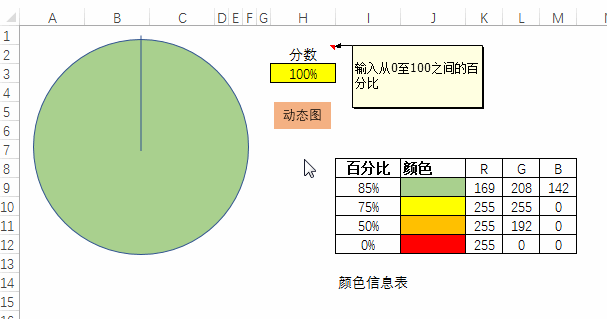
图3
 好用的网盘坚果云
好用的网盘坚果云


评论前必须登录!
注册